มาดูคีย์ลัดบนแป้นพิมพ์ iPad เมื่อใช้งานร่วมกับ Magic Keyboard และ Smart Keyboard Folio และ Smart Keyboard เมื่อซื้อสมาร์ตคีย์บอร์ดเหล่านี้มาใช้ก็ควรจะรู้คีย์ลัดที่มีประโยชน์ จะมีอะไรบ้าง มาดูกัน!
คีย์ลัด iPad ใช้งานร่วมกับ Magic Keyboard และ Smart Keyboard
หลายคนอาจไม่รู้ว่าเมื่อเราใช้งาน iPad ร่วมกับ Magic Keyboard และ Smart Keyboard Folio และ Smart Keyboard เราสามารถใช้งานคีย์ลัดบนแป้มพิมพ์เพื่อใช้งานคำสั่งต่าง ๆ ได้
โดยปุ่มหลักที่ใช้ในการกดคีย์ลัดคือปุ่มรูปโลก ![]() มาดูกันว่าเราสามารถใช้งานคีย์ลัดและคำสั่งอะไรบน Smart Keyboard ของ iPad ได้บ้าง?
มาดูกันว่าเราสามารถใช้งานคีย์ลัดและคำสั่งอะไรบน Smart Keyboard ของ iPad ได้บ้าง?
หากอยากดูปุ่มลัดแป้นพิมพ์ทั้งหมด ให้ไปที่หน้าจอโฮมแล้วกดปุ่ม ⌘cmd ค้างไว้ จากนั้นจะมีหน้าต่างแสดงปุ่มลัดแป้นพิมพ์ขึ้นมาให้เราดู
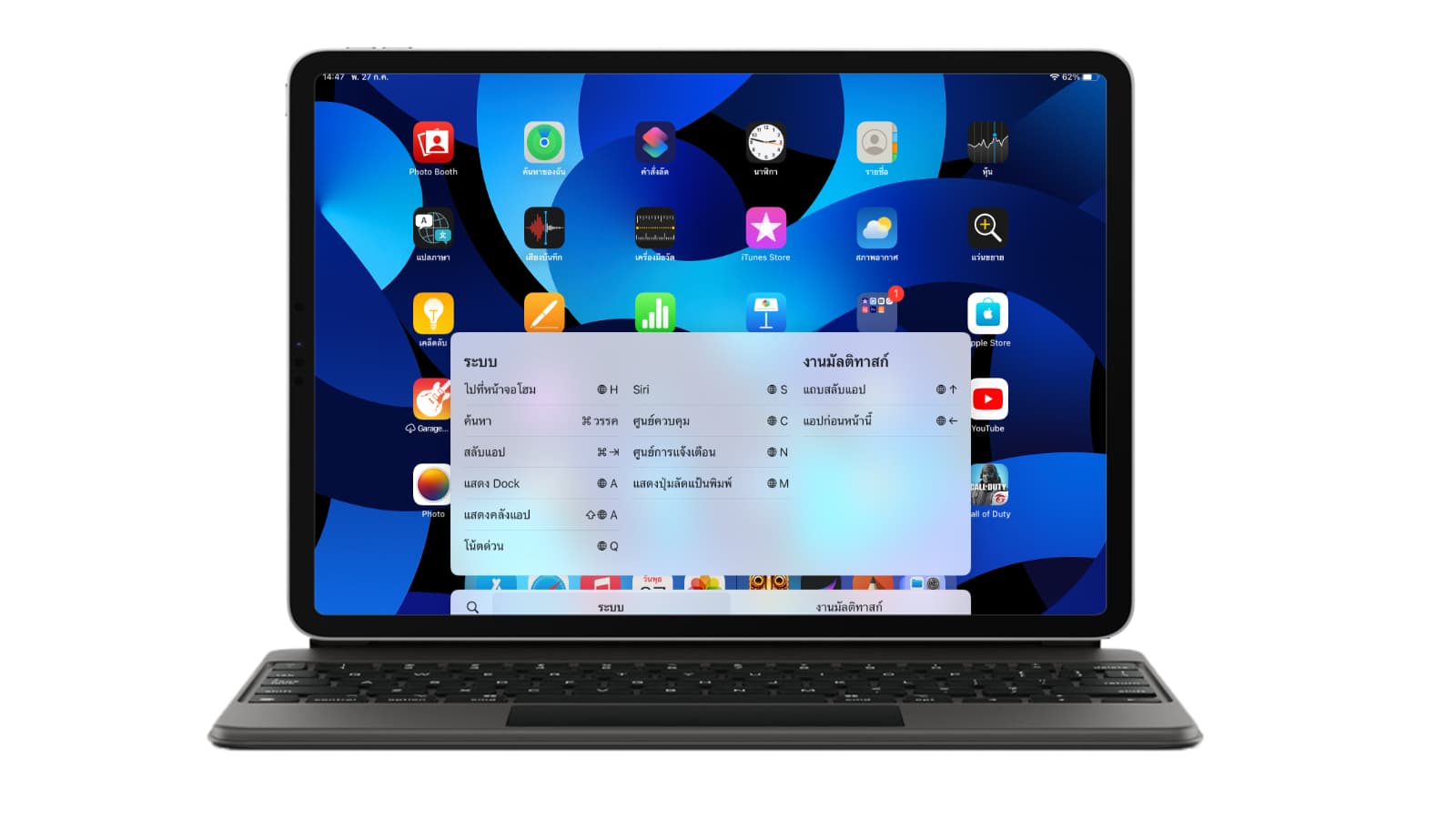
- กด
 + H เพื่อกลับไปหน้าจอโฮม
+ H เพื่อกลับไปหน้าจอโฮม

2. กด ⌘ cmd + Space Bar เพื่อเรียกเมนู Spotlight Search
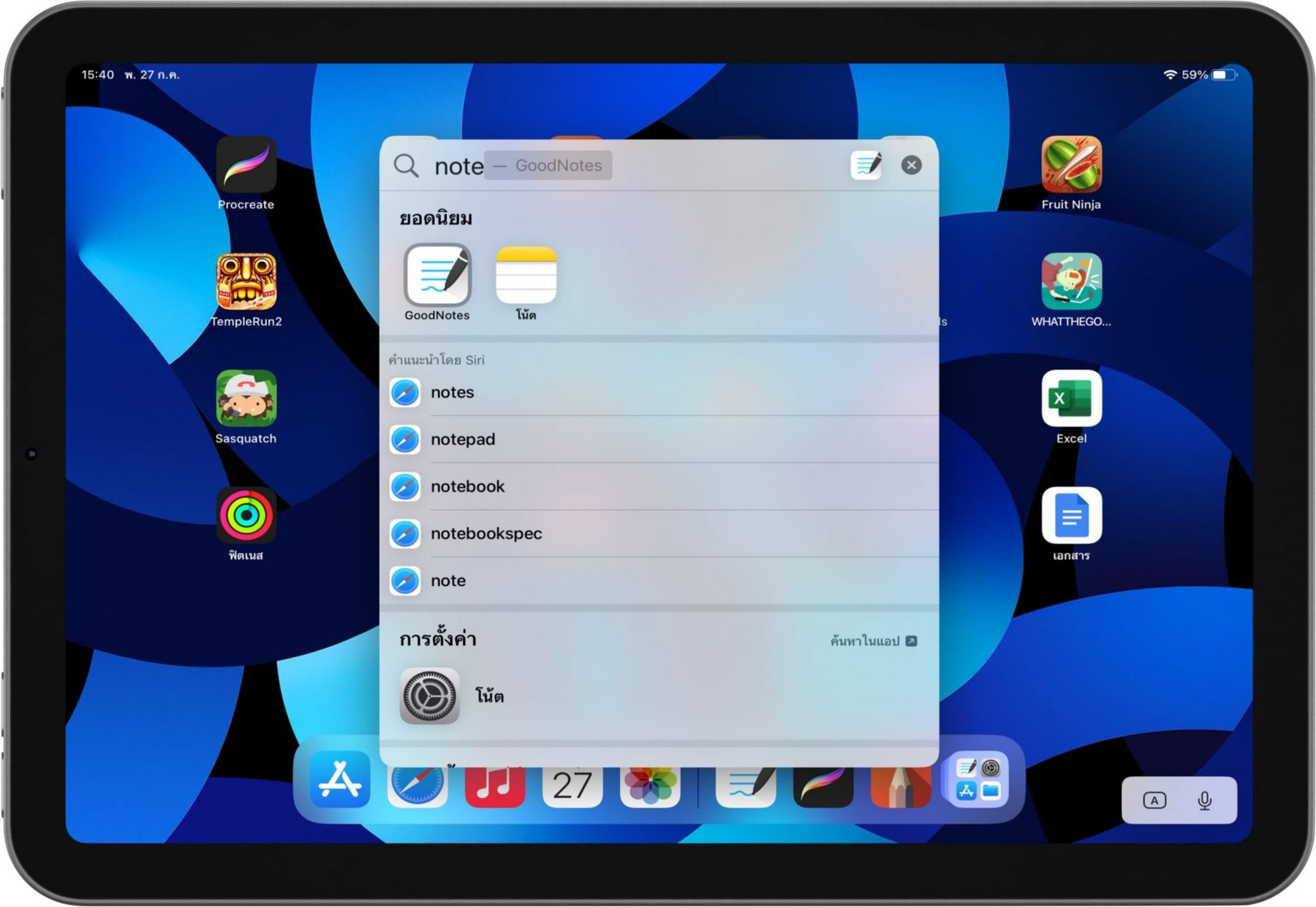
3. กด ⌘ cmd + ลูกศรขวา/ซ้าย เพื่อสลับหน้าจอโฮม

4. กด ![]() + A เพื่อเรียก Dock ที่ซ่อนอยู่ขึ้นมา ใช้ในตอนที่เราใช้งานแอปอื่นอยู่
+ A เพื่อเรียก Dock ที่ซ่อนอยู่ขึ้นมา ใช้ในตอนที่เราใช้งานแอปอื่นอยู่
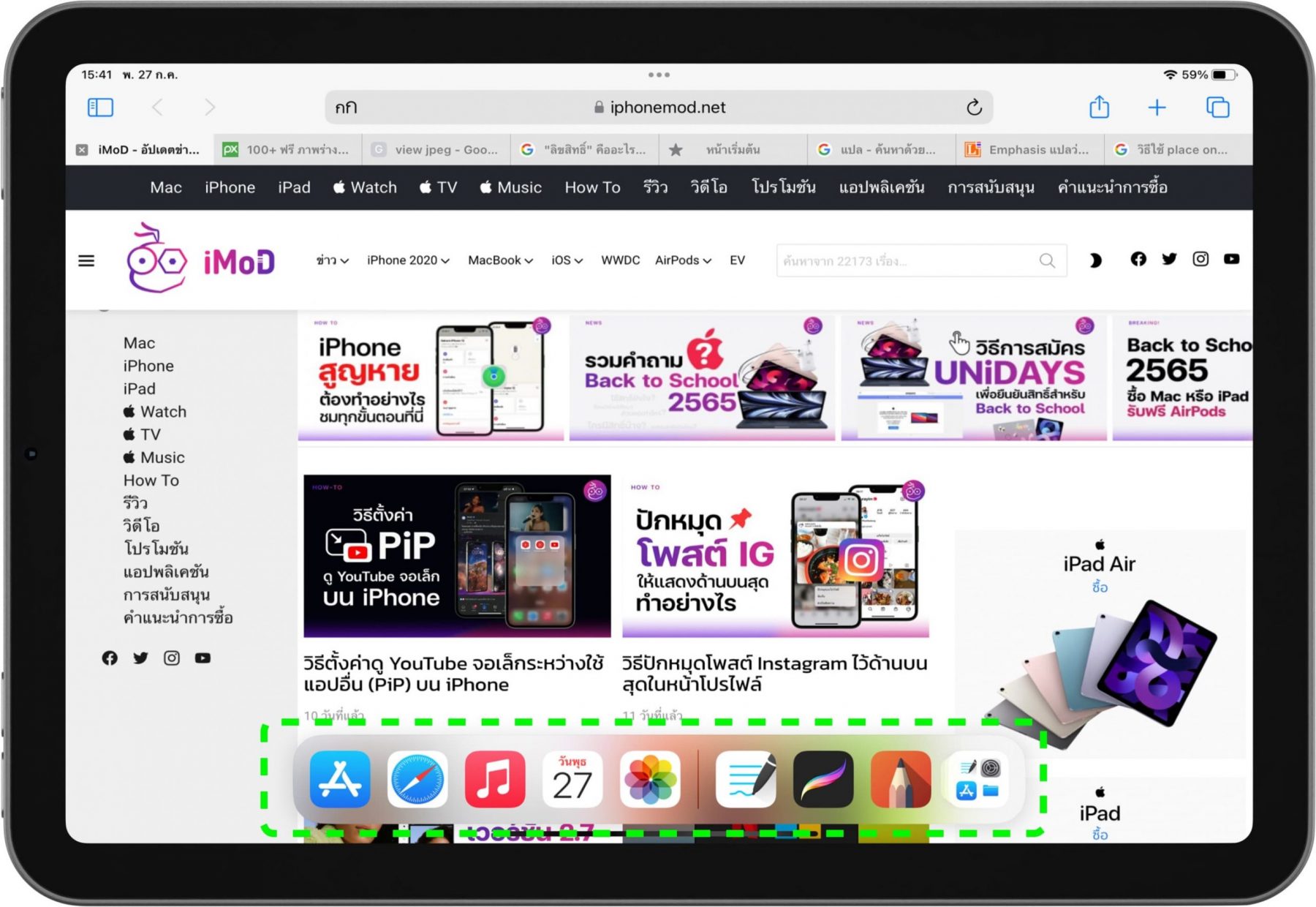
5. กด ![]() + Shift + A เพื่อเรียกดูคลังแอป (App Library)
+ Shift + A เพื่อเรียกดูคลังแอป (App Library)

6. กด ![]() + Q เพื่อเปิดโน้ตด่วน (Quick Note)
+ Q เพื่อเปิดโน้ตด่วน (Quick Note)
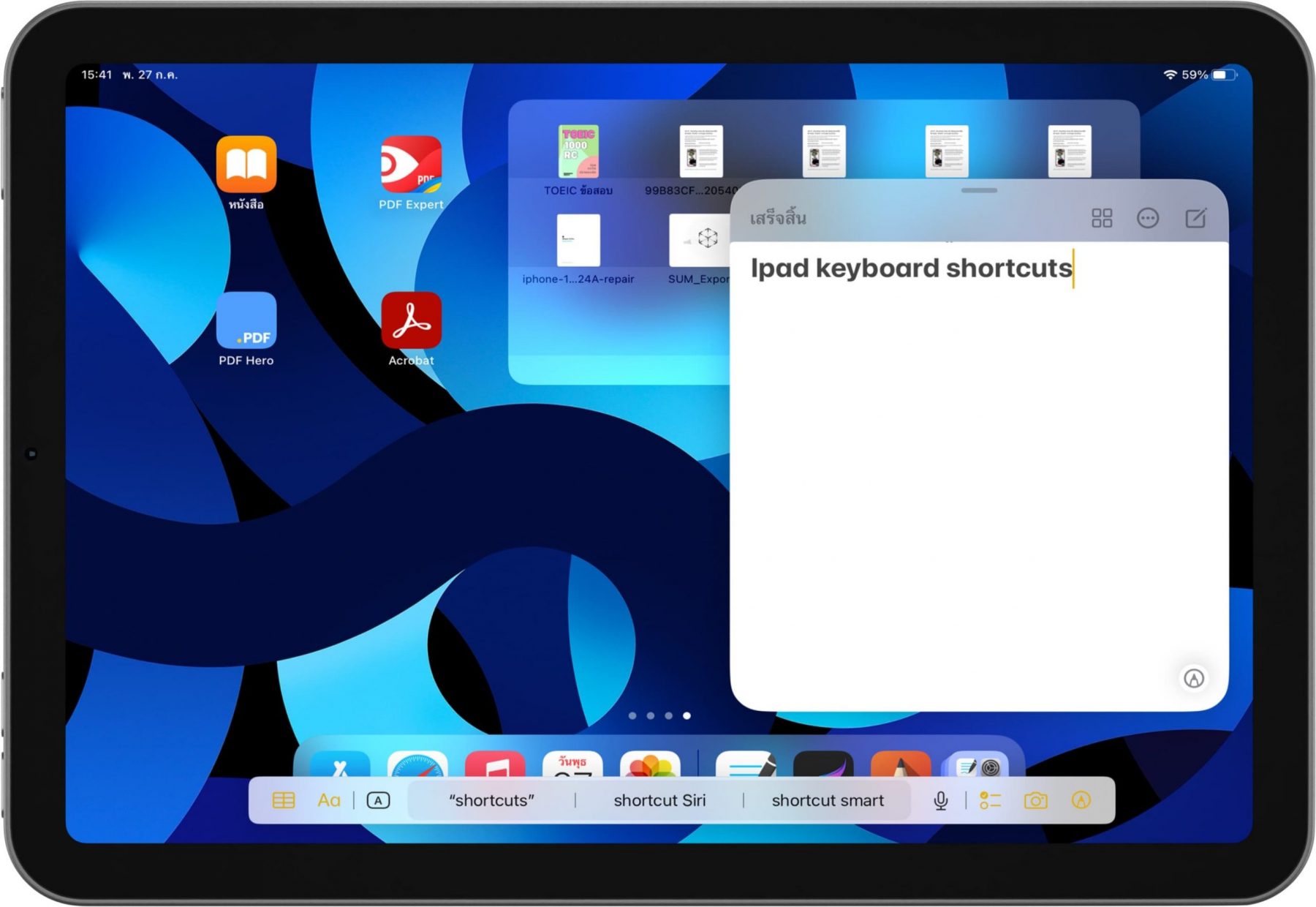
7. กด ![]() + S เพื่อเรียกใช้งาน Siri
+ S เพื่อเรียกใช้งาน Siri
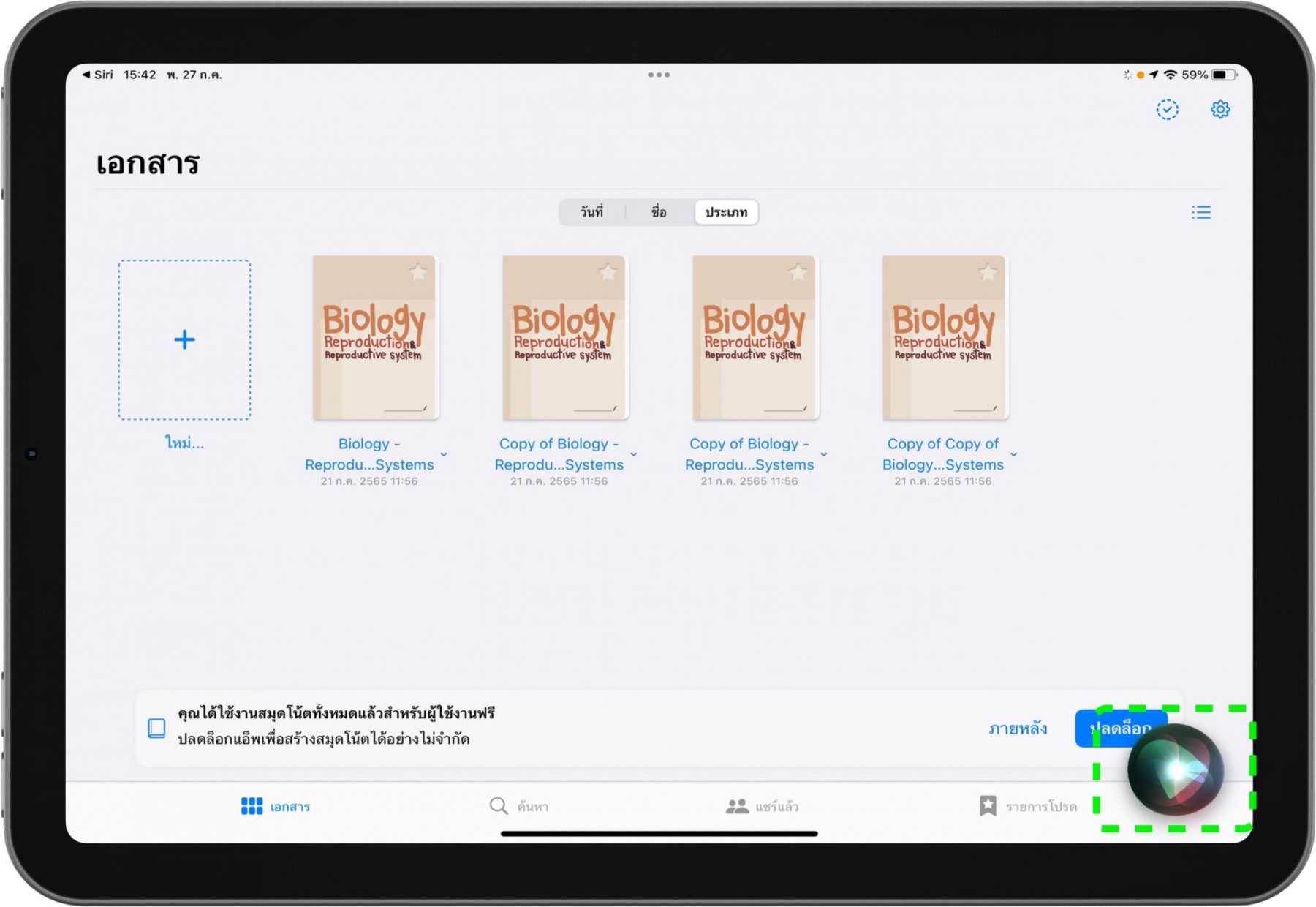
8. กด ![]() + C เพื่อเรียกใช้งานศูนย์ควบคุม (Control Center)
+ C เพื่อเรียกใช้งานศูนย์ควบคุม (Control Center)
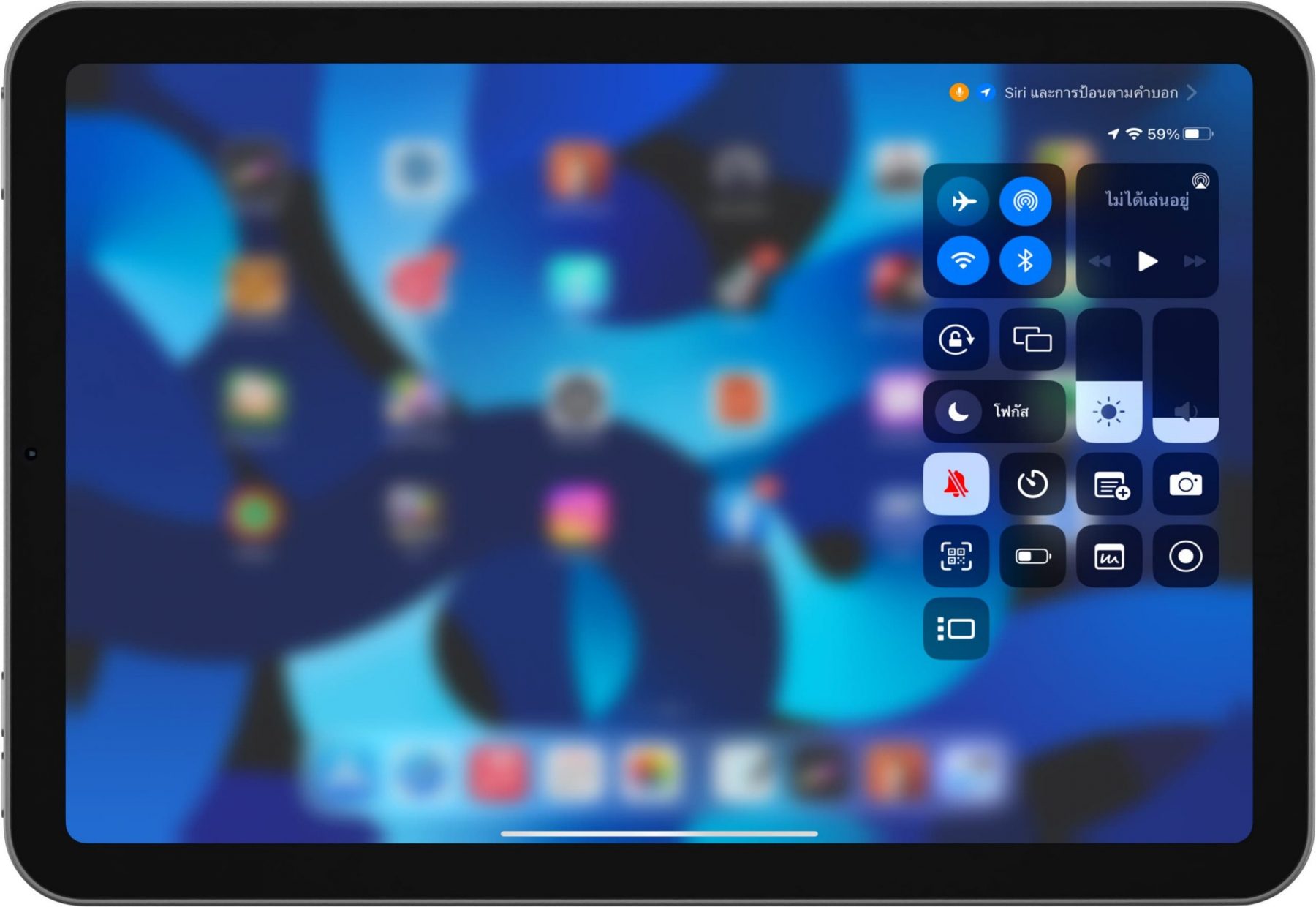
9. กด ![]() + N เพื่อเรียกศูนย์การแจ้งเตือน ใช้ดูการแจ้งเตือนต่าง ๆ
+ N เพื่อเรียกศูนย์การแจ้งเตือน ใช้ดูการแจ้งเตือนต่าง ๆ
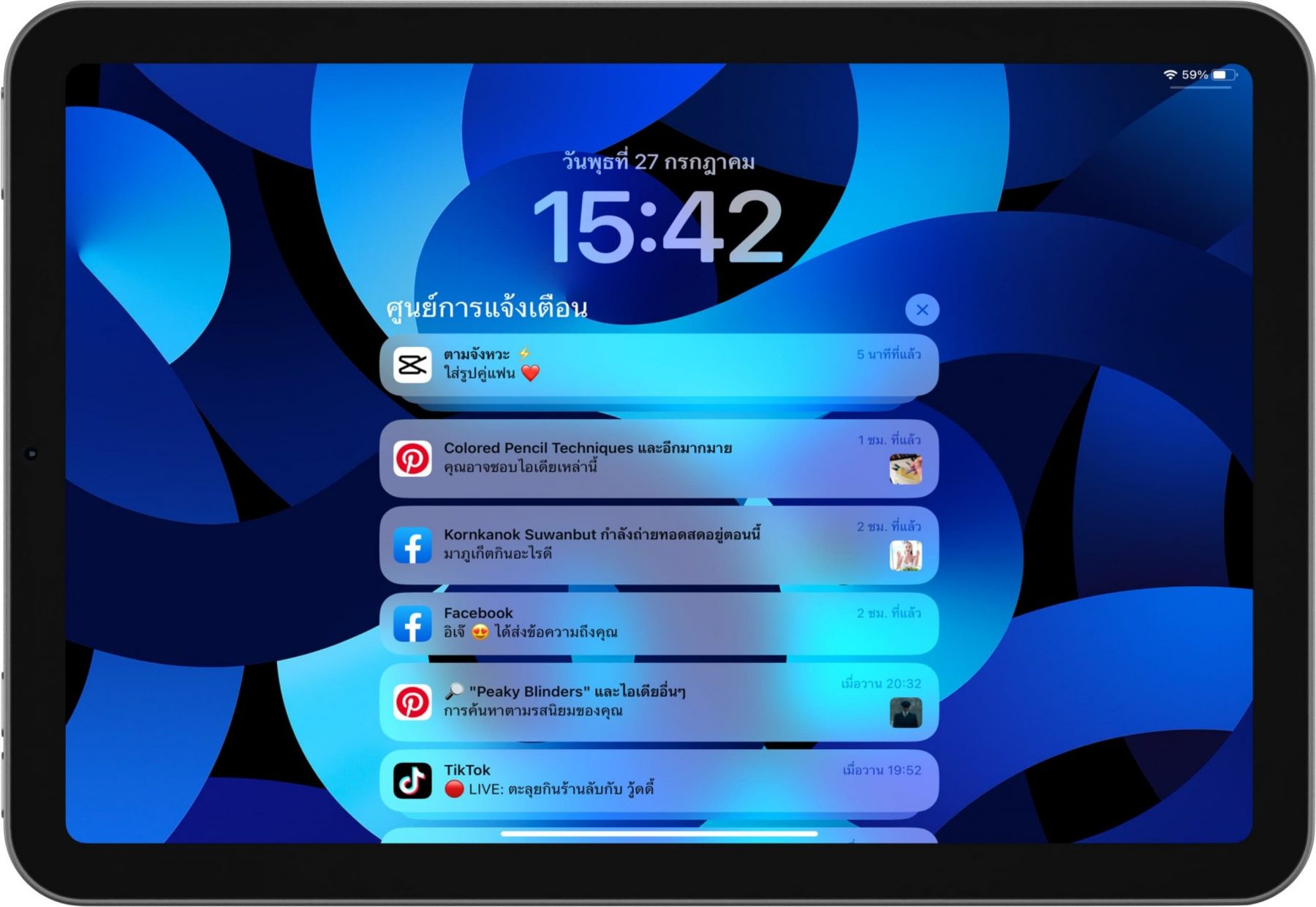
10. กด ![]() + M เพื่อแสดงปุ่มลัดแป้นพิมพ์บน iPad
+ M เพื่อแสดงปุ่มลัดแป้นพิมพ์บน iPad
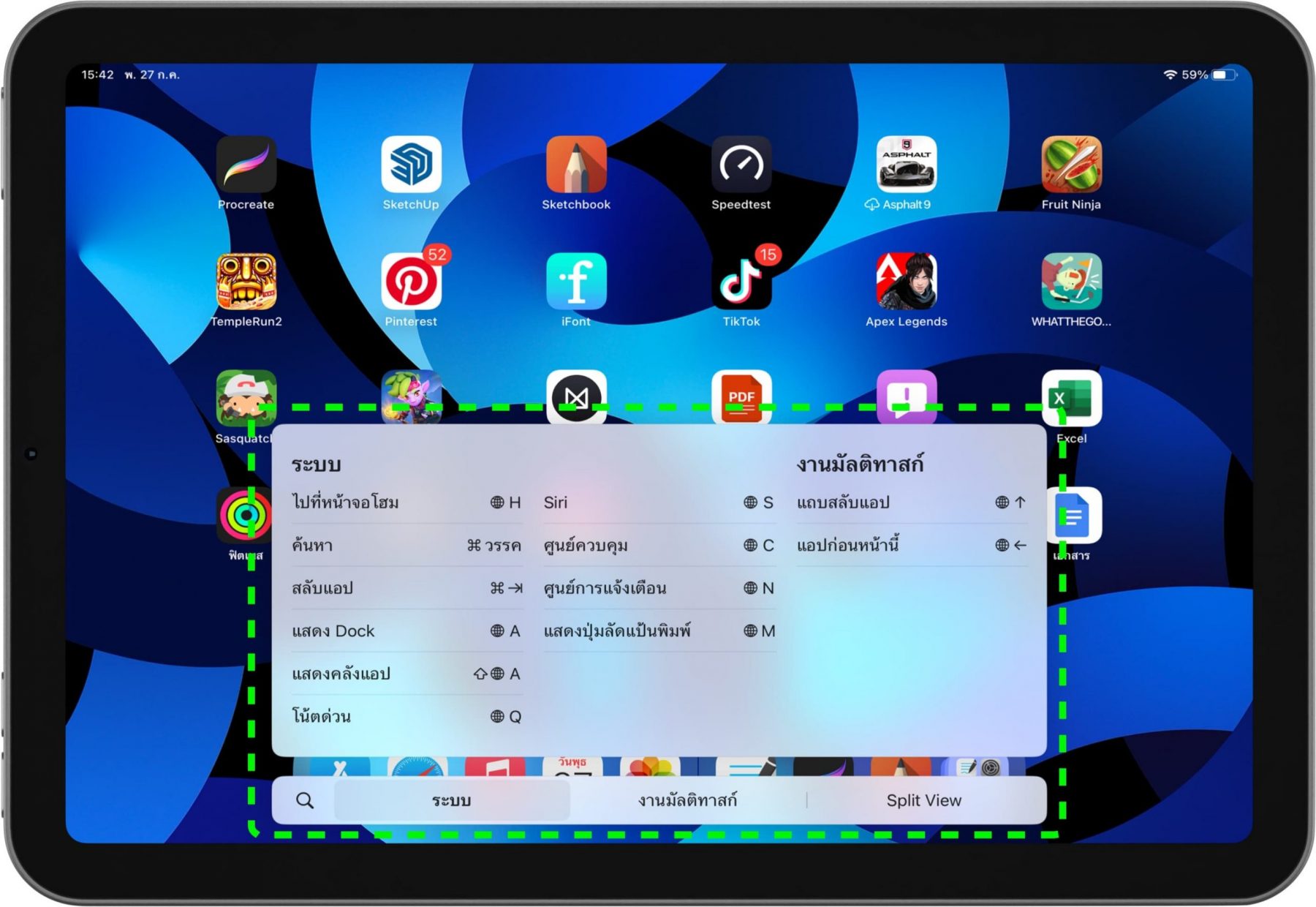
ส่วนคีย์ลัดสำหรับงานมัลติทาสก์นั้น มี 2 คีย์ลัดให้ใช้ ได้แก่
11. กด ![]() + ลูกศรขึ้น เพื่อเปิดแถบสลับแอป หรือเรียกใช้หน้า Multi-tasking
+ ลูกศรขึ้น เพื่อเปิดแถบสลับแอป หรือเรียกใช้หน้า Multi-tasking
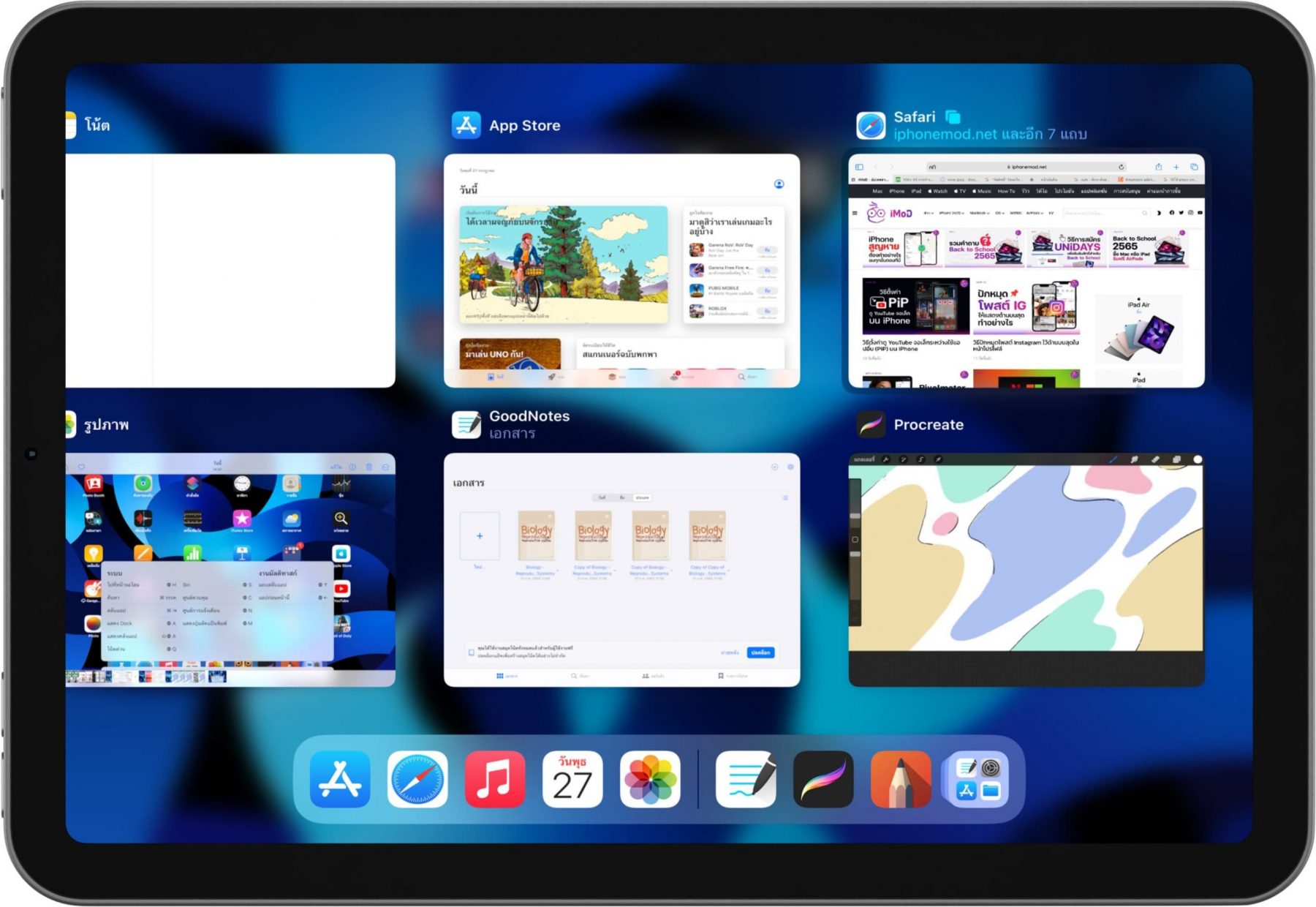
12. กด ![]() + ลูกศรซ้าย/ขวา เพื่อสลับไปมาระหว่างแอปที่เปิดค้างไว้
+ ลูกศรซ้าย/ขวา เพื่อสลับไปมาระหว่างแอปที่เปิดค้างไว้
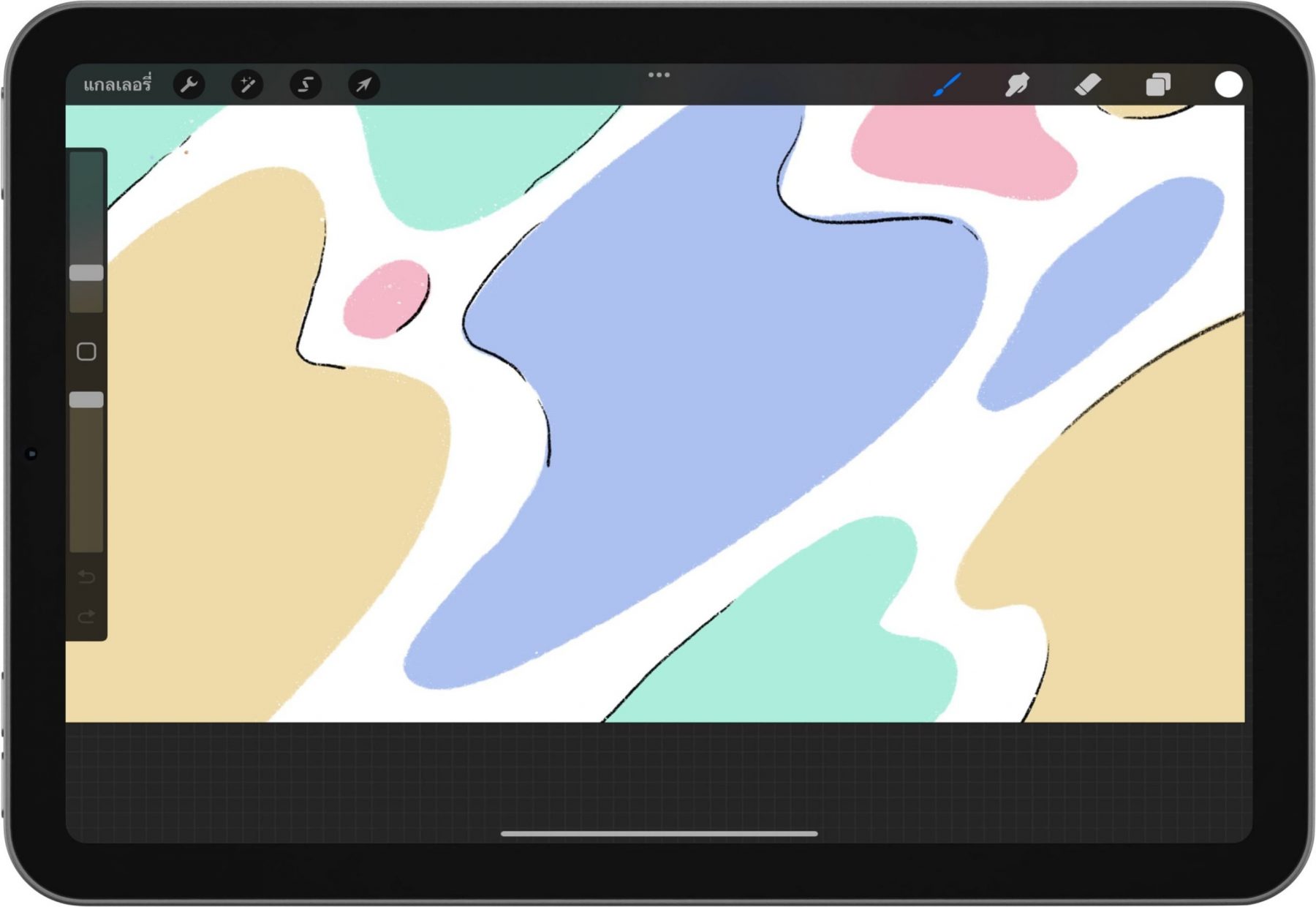
ทั้งหมดนี้เป็นคีย์ลัดสำหรับใช้งานใน Magic Keyboard และ Smart Keyboard Folio และ Smart Keyboard เท่านั้น ส่วนคีย์ลัดทั่วไปก็จะคล้าย ๆ กับการกดคีย์ลัดบนแป้นพิมพ์ของ Mac สามารถดูเพิ่มเติมได้เลย
สำหรับคนที่ต้องพิมพ์งานบน iPad ก็สามารถซื้อ Magic Keyboard และ Smart Keyboard Folio และ Smart Keyboard มาใช้งานร่วมกับ iPad ของเราได้ จะได้พิมพ์สะดวกขึ้น แถมมีคีย์ลัดให้ใช้ อย่าลืมเลือกซื้อ Smart Keyboard ให้ตรงรุ่น iPad ที่เรามีอยู่นะคะ
ดูข้อมูลและเลือกซื้อคีย์บอร์ดสำหรับ iPad ที่นี่

